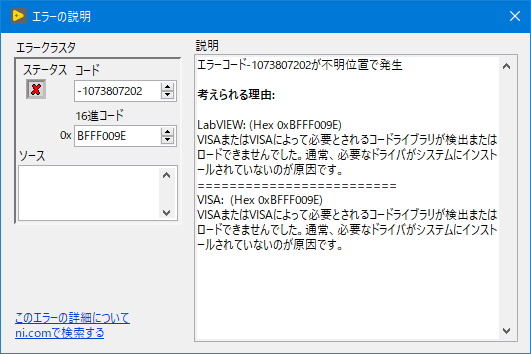問題
以前システムにNI-VISAをインストールしており、32ビットNI MAX、LabVIEW、またはその他の開発環境で自分の計測器を識別して正常に通信できていました。その後、TekVISAやKeysight VISAなど、別のVISAのベンダーバージョンをインストールしました。これにより、COMポートやVISA機器を識別したり、通信したりすることができなくなりました。なぜこの問題が発生するのですか?どうすれば解決できますか?
NI-MAXに次のようなエラーが表示されることがあります。
MAXは、このコンピュータでVISAリソースを作成できません。
LabVIEWでエラー -1073807202が発生します。